Comment résoudre les problèmes d’écran blanc du Kindle
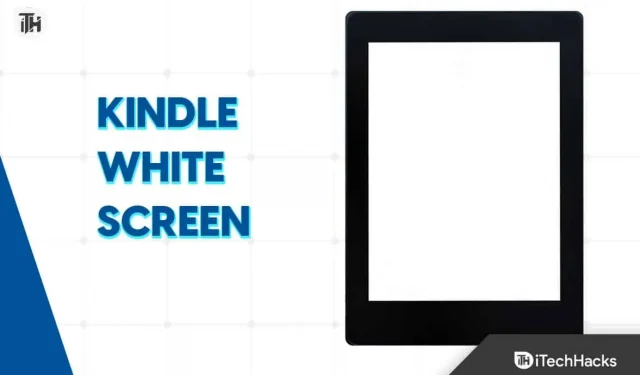
Kindle est un produit exclusif à Amazon qui peut être acheté via leur site Web ou leur application mobile. En Inde, la liseuse Kindle Paperwhite de 10e génération coûte 7 999 roupies. Dans un format petit et compact, il peut stocker des milliers de livres (illustrés et non illustrés). Il n’est pas possible de transporter tous vos livres préférés lorsque vous voyagez ou à l’extérieur de votre maison.
Avec Kindle, vous n’aurez plus jamais à craindre de perdre vos mystères d’Agatha Christie ou de retrouver les pièces de Shakespeare. Mais que se passe-t-il si cela ne fonctionne pas correctement pendant que vous lisez votre noble préféré ?
Eh bien, laissez-moi vous dire que récemment, pour de nombreux utilisateurs, un problème d’écran blanc Kindle s’est produit et beaucoup ont commencé à blâmer Amazon pour cela. Donc, si vous êtes confronté au même problème, arrêtez de blâmer les autres et effectuez les correctifs que nous avons mentionnés ci-dessous.
Quelles sont les causes d’un problème d’écran blanc sur le Kindle ?
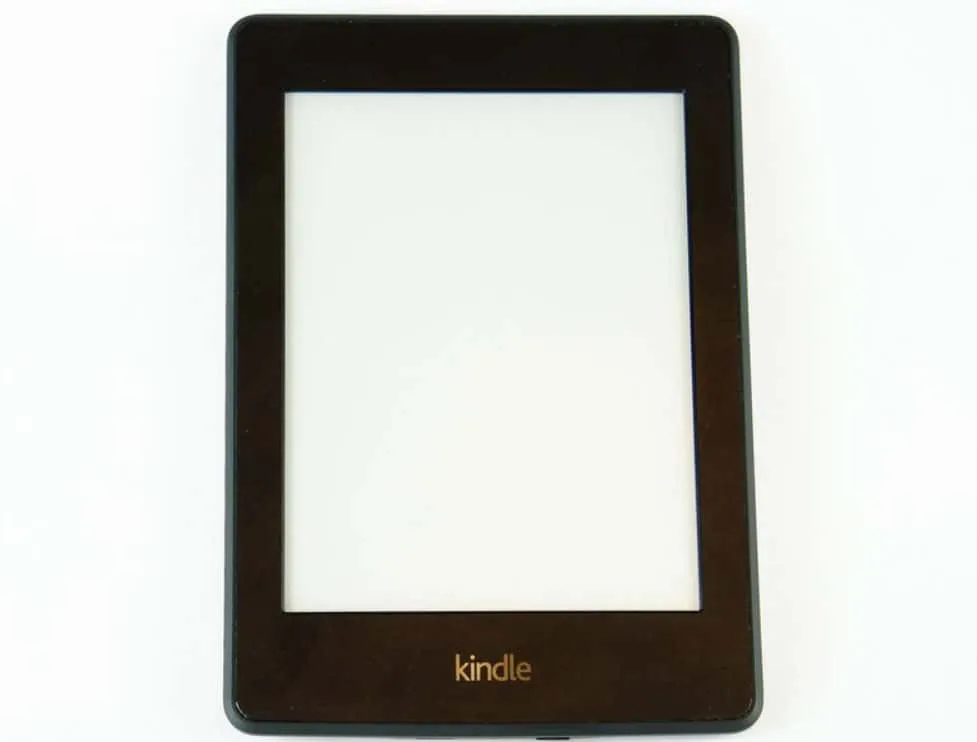
Les écrans Kindle White et les appareils qui ne répondent pas sont généralement causés par l’un des problèmes suivants :
- Étant donné que les Kindle ont une puissance de traitement limitée, il est facile de les surcharger. Dans la plupart des cas, cela se produit lors de la visite de pages Web à l’aide du navigateur.
- Si trop de données sont chargées sur un Kindle, celles-ci peuvent se bloquer, entraînant un problème d’écran blanc du Kindle. La même chose se produit généralement lors de l’utilisation d’un navigateur Web.
- Les Kindles peuvent geler si la batterie est faible, car cela réduit la puissance du processeur.
- L’écran blanc peut apparaître en raison de problèmes liés au micrologiciel ou si la fonctionnalité que vous essayez d’utiliser n’est pas prise en charge.
Comment résoudre le problème d’écran blanc du Kindle
Voici quelques solutions susceptibles de résoudre le problème de l’écran blanc du Kindle. Par conséquent, vérifions-les :
Redémarrez le Kindle
Afin de résoudre un problème avec votre Kindle, il est préférable de le redémarrer. Dans tous les cas, la réinitialisation est un processus simple et rapide qui n’efface aucune donnée. Vous pouvez lui donner quelques minutes pour se dégeler, mais vous n’avez pas besoin d’attendre qu’il se dégèle.
Si votre Kindle ne répond pas, maintenez enfoncé le bouton d’alimentation jusqu’à ce que l’écran clignote, puis relâchez-le. Il redémarrera et vous pourrez recommencer à lire.
Forcer le redémarrage du périphérique

Il suffit de trois étapes pour forcer le redémarrage de votre Kindle afin qu’il puisse à nouveau fonctionner. Cette méthode s’applique à tous les modèles et restaurera toutes les fonctionnalités de votre appareil.
Pour redémarrer, retournez votre Kindle et maintenez le bouton d’alimentation enfoncé pendant environ 15 secondes, ou vous verrez une boîte de dialogue apparaître à l’écran. Chaque fois que l’écran est blanc ou qu’une boîte de dialogue apparaît, appuyez sur le bouton d’alimentation pendant 40 secondes. Après avoir effectué ces étapes, votre Kindle devrait redémarrer automatiquement.
Charger le Kindle
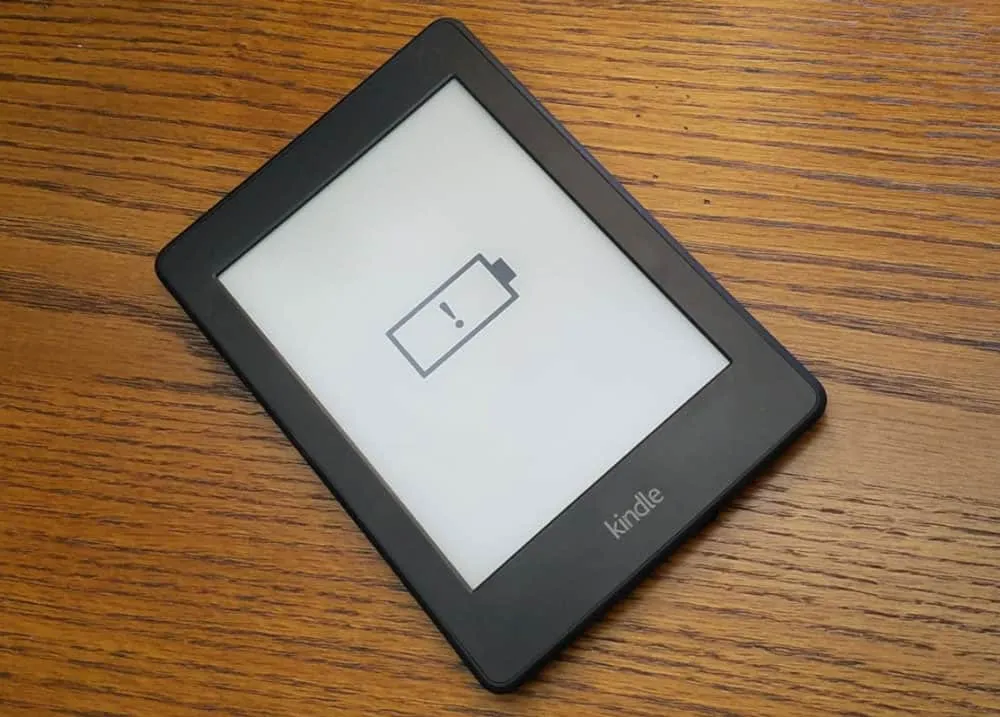
Dans certains cas, la batterie du Kindle peut être en court-circuit et doit être complètement rechargée avant de se rallumer. Si votre Kindle ne s’allume pas ou affiche un écran blanc vide, essayez de charger l’appareil jusqu’à ce qu’il soit complètement chargé. Après avoir chargé pendant environ 3 heures, maintenez le bouton d’alimentation enfoncé pendant dix secondes pour redémarrer le Kindle et l’allumer.
Mettre à jour le micrologiciel
Votre appareil peut rencontrer des problèmes d’écran blanc répétés en raison d’un micrologiciel obsolète. Ensuite, nous vous suggérons de redémarrer votre Kindle et d’essayer de mettre à jour le micrologiciel si aucune des méthodes mentionnées ci-dessus ne fonctionne.
Accédez à la page de mise à jour du logiciel Kindle d’Amazon et téléchargez la mise à jour logicielle nécessaire. Vous pouvez ensuite faire glisser le fichier de mise à jour logicielle de votre PC Windows vers votre Kindle. L’étape suivante consiste à déconnecter votre Kindle de votre PC, puis suivez ces étapes :
- Appuyez sur le menu (trois points verticaux) .
- Ensuite, appuyez sur Paramètres > Menu (trois points verticaux).
- Enfin, cliquez sur Mettre à jour votre Kindle .
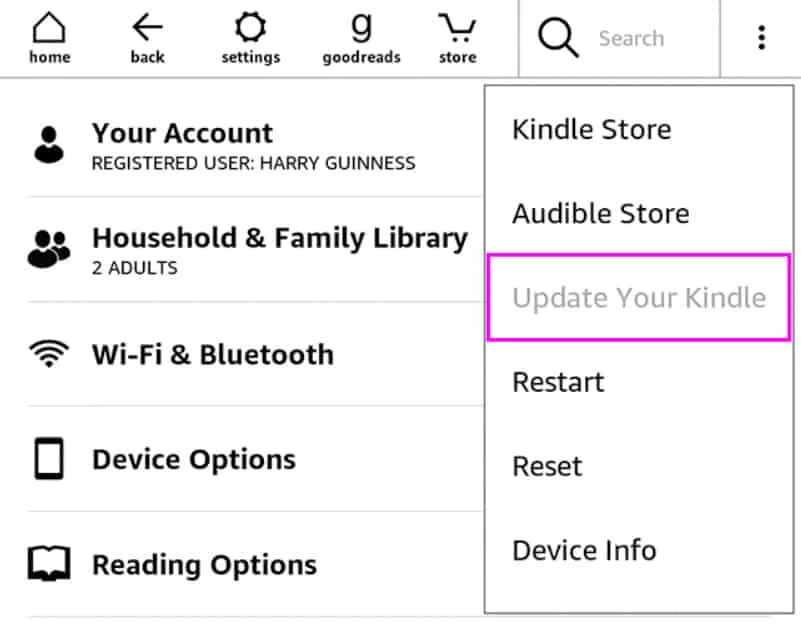
Réinitialiser le Kindle aux paramètres d’usine
Si votre Kindle rencontre toujours des problèmes de gel, vous devrez peut-être essayer une réinitialisation d’usine. Après cela, vous devrez reconnecter le Kindle à votre compte Amazon et retélécharger vos livres. Pour réinitialiser un Kindle aux paramètres d’usine, procédez comme suit :
- Faites glisser votre doigt vers le bas et appuyez sur Actions rapides ou Menu .
- Après cela, appuyez sur le bouton Paramètres ou Tous les paramètres .
- Maintenant, allez dans Options de l’appareil ou Menu > Réinitialiser (pour les appareils plus anciens, sélectionnez à nouveau Réinitialiser l’appareil ).
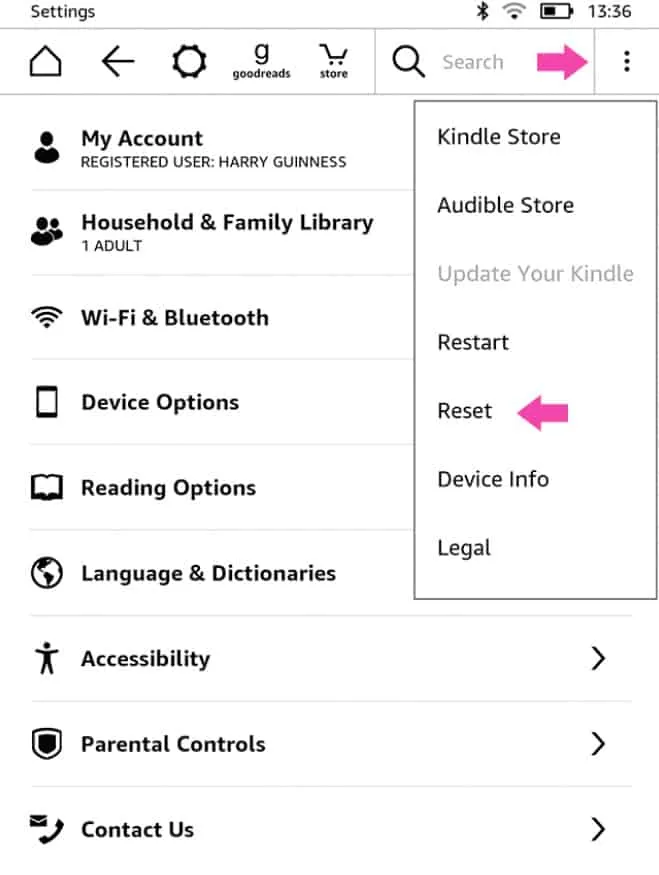
- Enfin, cliquez sur OUI .
Contacter le support client Amazon Kindle
Suivez ces instructions pour contacter le support client Amazon si tout le reste échoue :
- Visitez Amazon.com et connectez-vous.
- Consultez la page d’assistance d’Amazon.
- Choisissez un appareil Kindle, Fire ou Alexa .
- Sélectionnez votre type d’appareil.
- Choisir un problème est la prochaine étape ; choisissez le problème que vous voulez
- En réponse à votre question, vous verrez un bouton indiquant : J’ai besoin de plus d’aide . Cliquez sur ce bouton.
- Vous verrez un écran proposant une assistance par chat ou par téléphone.
- Vous pouvez discuter avec un robot et éventuellement joindre une vraie personne du service client si vous choisissez l’option chat. Cependant, lorsque vous sélectionnez le téléphone ouvert, entrez votre numéro et vous serez immédiatement contacté.
Résumer
C’est donc tout ce que nous avons pour vous sur la façon de résoudre le problème de l’écran blanc du Kindle . Nous espérons que les étapes de dépannage mentionnées plus haut dans cet article vous ont aidé. Si vous avez besoin de plus d’aide, commentez ci-dessous et faites-le nous savoir.
- Comment réparer l’écran blanc de la mort au démarrage de Windows 11
- Comment réparer la statique du téléviseur : écran, bruit, superposition, effet
- Comment supprimer les gribouillis sur une capture d’écran d’un iPhone
- Comment réparer les erreurs d’écran bleu de la mort de Windows 11
- Correction de l’écran noir de Poudlard après le démarrage sous Windows 10/11
- Comment réparer le demi-écran d’un téléviseur Samsung sombre d’un côté
Laisser un commentaire